바코드 생성 방법을 찾고 계신가요? 직접 바코드를 제작해 봐야될때가 있는데요. 바코드 생성기를 통해서 원하는 바코드를 만드는 방법을 알려드리겠습니다.
스마트폰에서는 바코드 생성 어플과 사이트를 이용해 볼 수가 있고요. pc에서는 사이트에 접속후 만들어 보시면 됩니다.
저장을 할때는 EPS, PNG, JPEG, PDF의 여러 확장자로 저장해서 다운받을 수가 있습니다. 바코드에 넣을 숫자나 문자를 기입을 해주시면 별도의 로그인이나 불필요한 설치를 할 필요 없이 간단하게 만들기 쉽습니다.
바코드 생성기
barcode tec 이라는 바코드 생성 프로그램 사이트로 접속을 해서 다양한 종류의 바코드를 선택해 볼 수가 있습니다. Linear Codes, Postal Codes GS1 DataBar, EAN / UPC, 2D Codes, Mobile Tagging 등 다양합니다. 그중에서 EAN-13이 많이 사용됩니다.
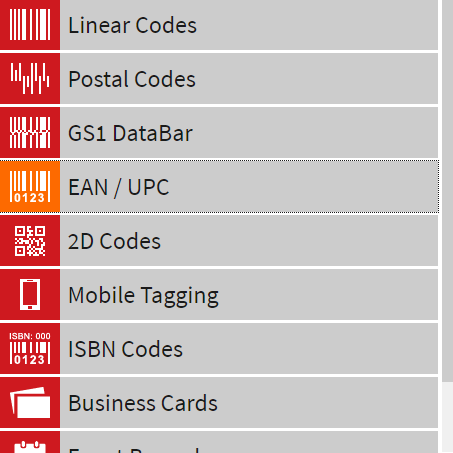
▼ 우리나라의 경우에 일반 상품에는 EAN-13 바코드를 사용합니다. 작은 물건에는 EAN-8이 사용되고요. 가운데 Data 부분에 12자리를 적어주시면 되고요.
입력한 대로 바코드가 오른쪽에 나오게 됩니다. 다운로드를 클릭해서 바로 다운로드를 받아볼 수도 있고요. 다른 확장자로 변환을 하거나 설정을 해볼수도 있습니다. 설정을 하려면 오른쪽 상단의 톱니바퀴 아이콘을 클릭해주시면 됩니다.
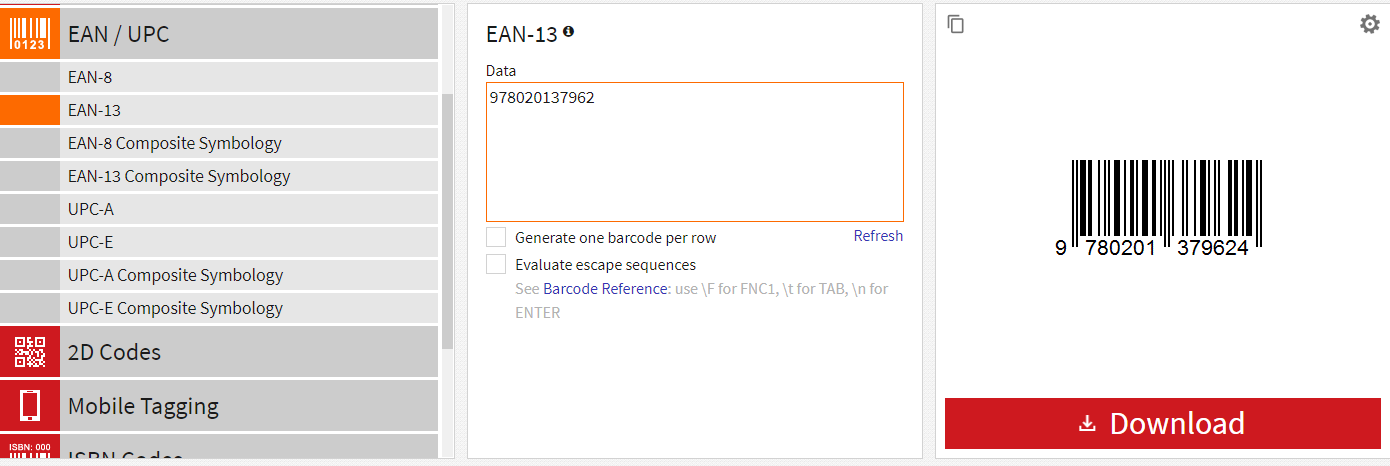
▼ 설정에서 바코드의 크기를 조절해볼 수가 있고요. Image Format 에서 gif와 jpg, png, svg 중에서 선택을 하시면 됩니다.

▼ Colors에 들어가면 바코드의 색깔을 변경하는것도 가능합니다. 바코드색과 백그라운드색을 원하는 색 종류로 변경을 해주시면 됩니다.
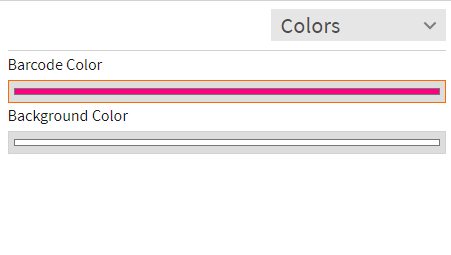
pdf나 이미지 문서에서 텍스트 추출이 필요하다면!
Online Barcode Generator
▼ 바코드 사이트에 접속을 해줍니다. 아래와 같은 페이지가 나오게 되는데요. 스마트폰에서도 접속을 해서 이용할 수가 있습니다. 저는 스마트폰으로 바코드를 만들어 보도록 하겠습니다.
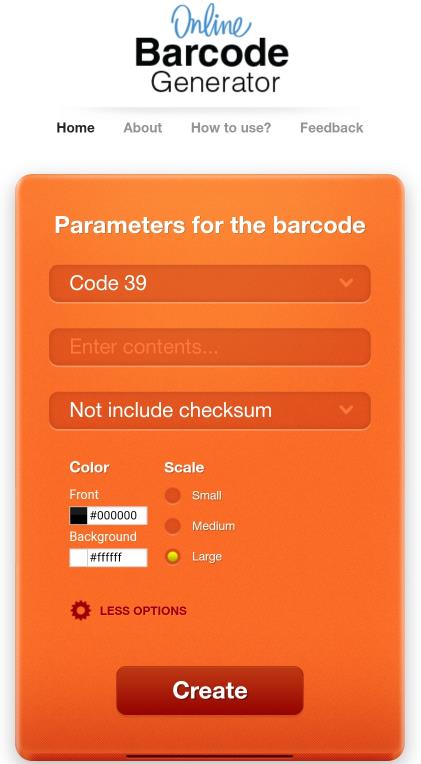
▼ 먼저 만들어볼 바코드 종류를 선택해줍니다.
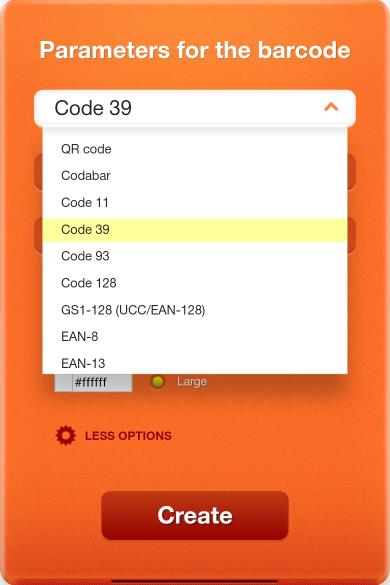
▼ EAN-8을 선택을 해보았는데요. 하단에 원하는 바코드 숫자를 입력하시면 됩니다. EAN-8 의 경우에는 7개의 숫자를 입력해주시면 되고요. 옵션에서는 바코드의 바탕색과 줄색을 바꾸거나 크기를 조절해 볼 수가 있습니다. 모두 완료했다면 Create를 눌러줍니다.
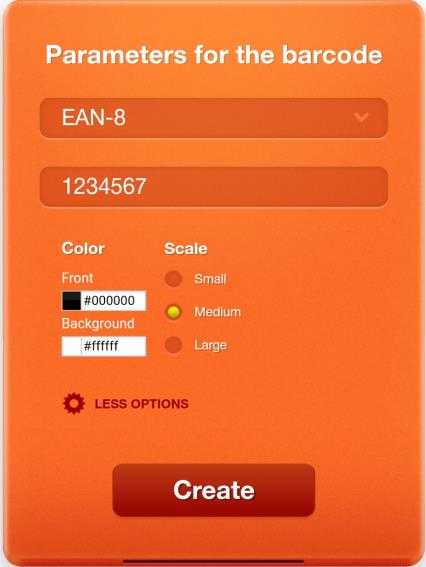
▼ 바코드가 바로 생성되게 되고요. 바코드의 모양을 확인할 수가 있습니다. 다운로드 파일 종류는 4가지 확장자를 선택해서 받을 수가 있는데요. EPS, PNG, PDF, SVG로 원하는 확장자를 선택해서 받아주시면 됩니다.
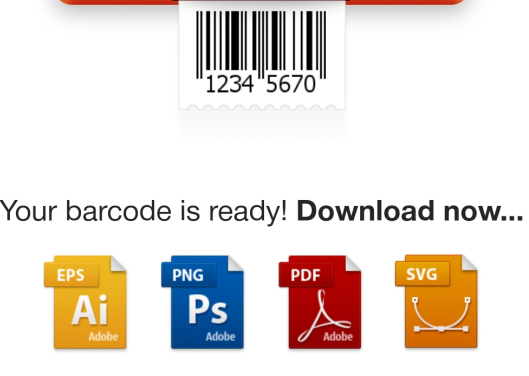
▼ QR코드도 만들어 볼 수가 있는데요. 바코드 종류에서 QR코드를 체크하고 QR코드에 어떤 옵션을 추가할건지 하이퍼링크나 핸드폰 번호, 이메일 주소, 와이파이 설정 등 선택하면 됩니다.
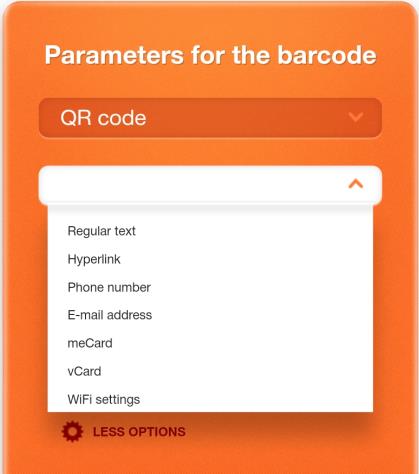
▼ 하이퍼링크로 했을때는 스마트폰에서 QR코드를 인식했을때 접속할 링크 주소를 입력해주시면 되고요. 색깔, 크기 등을 조절해서 만들어 주시면 됩니다.
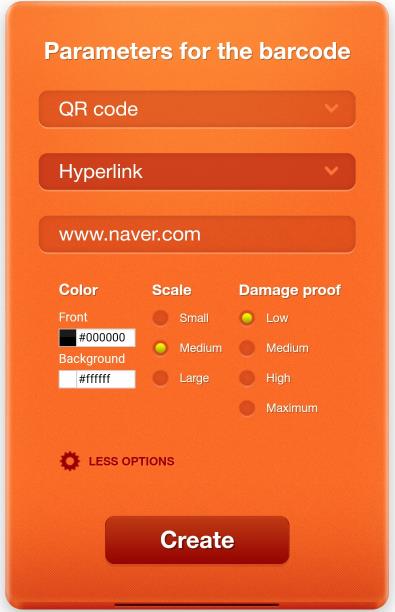
▼ 완성된 QR코드가 보이게 되고요. 원하는 확장자를 선택해서 받아 볼 수가 있습니다.
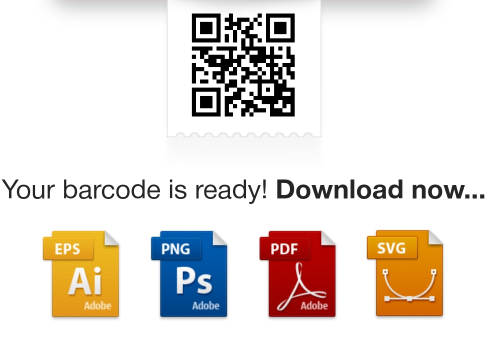
바코드의 원리가 궁금하다면?
바코드 생성 어플
Barcode Generator 이라는 어플으로 모바일에서 원하는 바코드 종류를 선택해서 생성하거나 스캔을 해볼 수가 있습니다.
https://play.google.com/store/apps/details?id=com.blogspot.aeioulabs.barcode&hl=ko
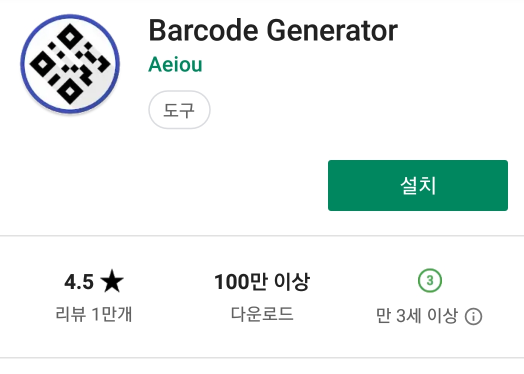
▼ 설치후에 실행을 하시면 SCAN CODE 에서는 카메라를 통해서 바코드를 스캔할 수가 있고요.
ADD CODE는 바코드를 만들어 볼 수가 있습니다. 만들기 위해서는 ADD CODE에 들어가줍니다.
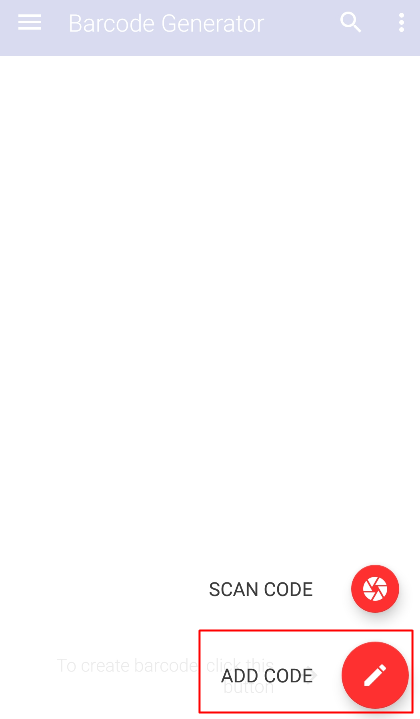
▼ 다양한 형태의 종류를 지원해줍니다. QR Code부터 Code39, Code128, EAN-8, EAM-13등 다양하게 있습니다.
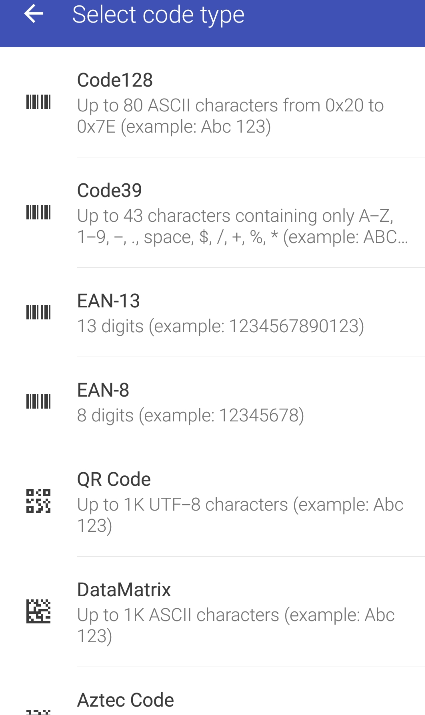
▼ 코드의 숫자를 입력을 해주시면 되고요. Code description이나 Labels에도 원하는 문자를 입력할 수도 있습니다.
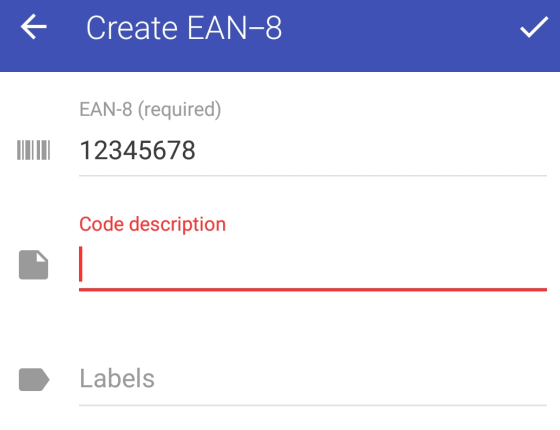
▼ 생성이 완료되면 다음과 같이 나오고요. 상단에 있는 두번째 메뉴를 선택하면 저장을 할 수가 있습니다.
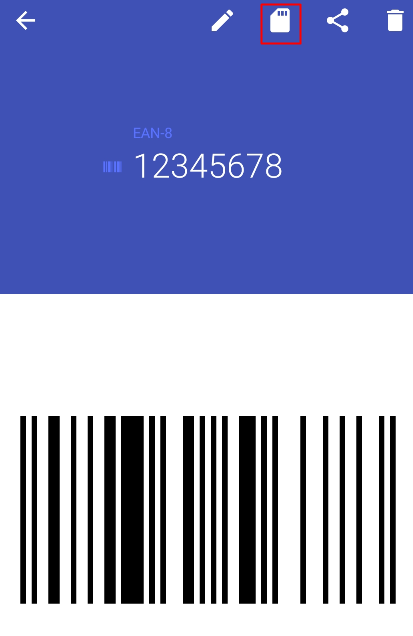
▼ 저장하는 경로의 위치를 지정하고 파일이름을 입력하면 되고요. 파일 확장자는 PNG, JPG, WEBP 확장자로 저장이 가능하네요. 이미지 사이즈를 크거나 작게 변경하거나 Front와 Back 메뉴에서 원하는 색상으로도 바꿔볼수가 있습니다.
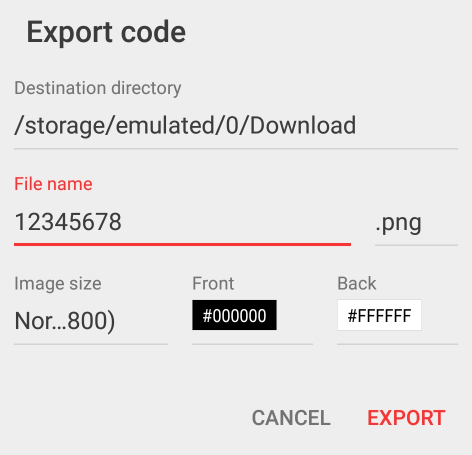
바코드 생성이 필요하셨던 분들이라면 잘 이용해 보시길 바랍니다. 별도로 회원가입이나 로그인이 필요 하지 않기 때문에 쉽게 사용해보시면 좋을것 같네요.
바코드 및 QR코드 인식하는 법